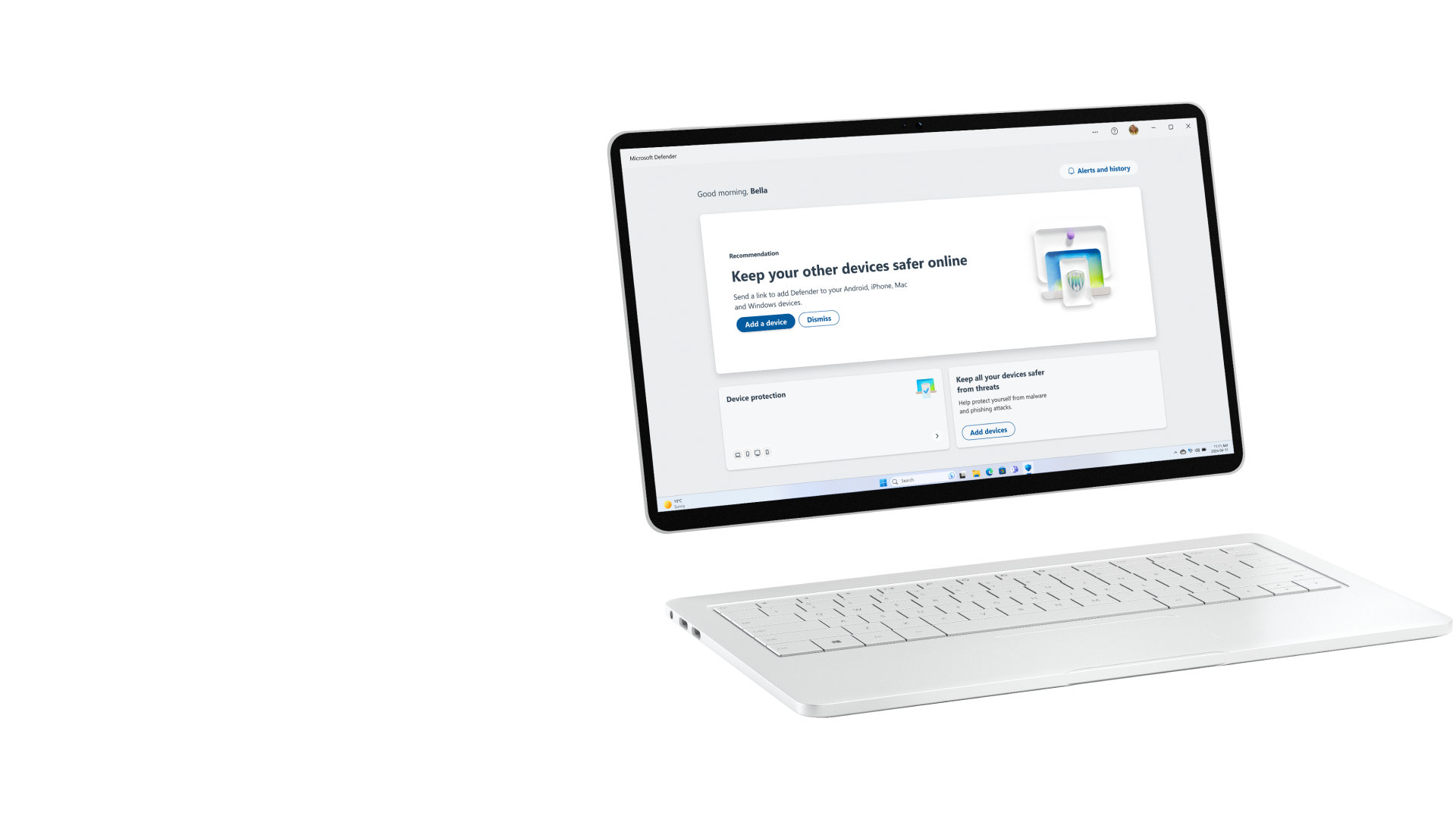
Windows-beveiliging die niet stopt
Nog voor je opstart, staat Windows 11 al op wacht. Geavanceerde hardware en innovatieve software werken samen om je identiteit, informatie en apps veilig te houden.*

Malware heeft zijn tegenstander gevonden
Windows 11 wordt geleverd met geavanceerde beveiligingsfuncties die je helpen beschermen tegen malware.Hoewel waakzaamheid de belangrijkste beschermingsmaatregel is die je kunt nemen, helpen de beveiligingsfuncties in Windows 11 je ook om realtime detectie en bescherming te bieden.

Microsoft Defender Antivirus
Microsoft Defender Antivirus is een nieuwe generatie beveiligingsoplossing die wordt geleverd bij Windows 11. Het is realtime, altijd actieve antivirusbeveiliging.

Microsoft Defender SmartScreen
Als een website, app of download potentieel schadelijk is en je computer kan beschadigen, zal SmartScreen je waarschuwen.

Windows Firewall
Windows Firewall kan helpen voorkomen dat hackers of kwaadaardige software via het internet of een netwerk toegang krijgen tot je pc.

Bluetooth-beveiliging
Of je nu Bluetooth-headsets, -muizen, -toetsenborden of andere draadloze accessoires gebruikt, je kunt erop vertrouwen dat de verbinding veilig is.

Veilige Wi-Fi
Windows Wi-Fi ondersteunt standaard verificatie- en coderingsmethoden om je te beschermen, waar je ook verbinding maakt, zelfs op openbare netwerken.

Virtueel privénetwerk (VPN)
Een VPN, of virtueel privénetwerk, is een beveiligde tunnel die je pc met het internet verbindt. Er zijn verschillende VPN-apps beschikbaar in de Microsoft Store.

Innovatieve identiteitsbescherming
Windows 11-pc's beschermen je identiteit door geavanceerde beveiligingsmethoden te gebruiken voor het inloggen op je apparaat.Iedere seconde worden er 920 pogingen gedaan om wachtwoorden te achterhalen. Daarom hebben wij beveiligingsoplossingen ontwikkeld die inloggegevens opnieuw definiëren. Windows 11 valideert je gegevens met behulp van een apparaatspecifieke pincode, vingerafdruk of gezichtsherkenning1 - en beschermt je zo tegen phishing en andere netwerkaanvallen, zoals het lekken van wachtwoorden.

Windows Hello
Windows Hello is een persoonlijkere, veiligere manier om direct toegang te krijgen tot je Windows 11-apparaten met behulp van een pincode, gezichtsherkenning of vingerafdruk.1

Wachtwoordsleutel
Wachtwoordsleutels verminderen phishing-aanvallen doordat je wordt aangemeld bij websites en apps die worden ondersteund door Windows Hello1-beveiliging. Wachtwoordsleutels zijn eigenlijk digitale aanmeldingsgegevens die op je apparaat worden opgeslagen. Ze zorgen voor een erg veilige en snelle manier om je aan te melden bij onlineaccounts.

Actief worden bij benadering en vergrendelen bij vertrek
Als je pc een aanwezigheidssensor heeft, kan Windows 11, met behulp van gezichtsherkenning, je apparaat automatisch vergrendelen als je wegloopt. De pc kan ook je apparaat ontgrendelen en je opnieuw aanmelden met Windows Hello wanneer je terugkeert.

Microsoft Authenticator-app
De Microsoft Authenticator-app biedt eenvoudige, veilige aanmeldingen voor al je online accounts met behulp van multifactorauthenticatie, aanmelding zonder wachtwoord via de telefoon of automatische wachtwoordinvoer.

Mijn apparaat zoeken
Indien ingeschakeld, kan Zoek mijn apparaat worden gebruikt om verloren of gestolen hardware terug te vinden, waardoor beveiligingsrisico's die afhankelijk zijn van fysieke toegang tot apparaten worden beperkt.

Privacydashboard
Het privacydashboard is een eenvoudige weergave waar je gegevens kunt beheren, rapporten kunt exporteren en kunt bekijken welke apps je camera, microfoon en zelfs je locatie gebruiken.
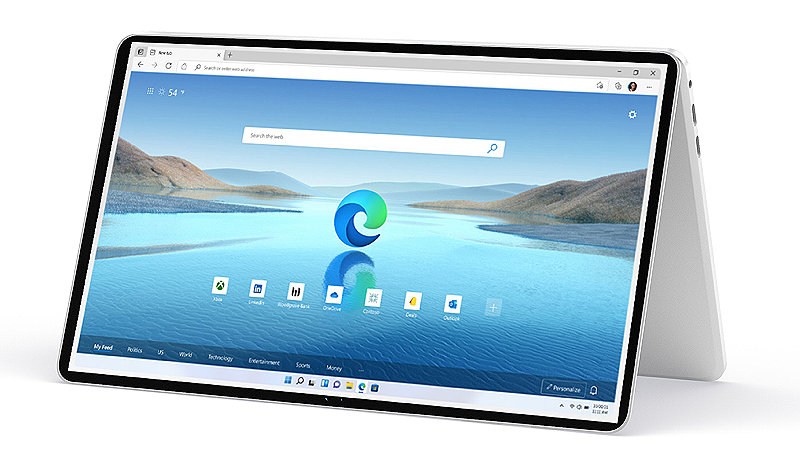
Sterke en veilige apps
Cybercriminelen kunnen toegang krijgen tot je gegevens door je apps te hacken.De beveiligingsfuncties van Windows 11 beschermen je meest waardevolle informatie op verschillende manieren. Naast de ingebouwde bescherming tegen het downloaden van verdachte of potentieel ongewenste apps, wordt Windows 11 ook geleverd met een reeks door Microsoft ontwikkelde apps die je helpen beschermen, zowel online als offline.

Microsoft Edge
Microsoft Edge geeft je niet alleen controle over het blokkeren van advertentietrackers en bescherming tegen malware, maar kan ook2 het web scannen om te controleren of je wachtwoorden zijn gecompromitteerd. Het is de veiligste browser van Windows 11.

OneDrive
Met OneDrive PC back-up op Windows 11 wordt automatisch een back-up gemaakt van mappen met documenten en foto's, waardoor ze een tweede leven krijgen en je extra gemoedsrust krijgt.3

Microsoft Family Safety
Microsoft Family Safety4 helpt gezonde digitale gewoontes te ontwikkelen met transparantie in de activiteiten van je gezin. Gebruik contentfilters in de instellingen om ongepaste apps en games te blokkeren, en het browsen te beperken tot kindvriendelijke websites met Microsoft Edge op Windows, Xbox, en Android.

Smart App Control
Smart App Control neemt de stress weg bij het downloaden en installeren van apps door alleen apps toe te staan die veilig zijn bevonden om op je Windows-pc te draaien. Deze beveiligingsfunctie is alleen beschikbaar op de laatste versie van Windows 11 in de Verenigde Staten en West-Europa.5

Microsoft 365 Defender-apps
Een Microsoft 365 Personal- of Family-abonnement omvat de Microsoft Defender-app6, waarmee je realtime beveiligingsmeldingen, tips van experts en aanbevelingen krijgt waarmee je hackers en oplichters een stap voor blijft. Werkt met meerdere apparaten en wordt geleverd met bewaking van identiteitsbedreigingen, waardoor jij en je gezin online veiliger blijven.
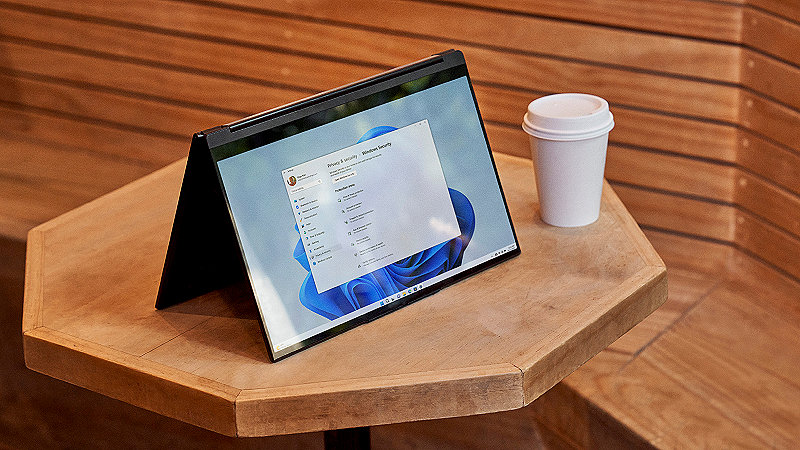
Moderne beveiliging tegen moderne bedreigingen
Steeds veranderende beveiligingsrisico's vereisen beveiligingsfuncties van het hoogste niveau om gebruikers, identiteiten, gegevens en apparaten te beschermen. In Windows 11 werken hardware en software samen om jou en je informatie te beschermen. Blader nu door met Windows 11 uitgeruste apparaten.
Onze inzet om te beschermen
Er werken duizenden beveiligingsexperts aan het opsporen van bedreigingen, het verhelpen van kwetsbaarheden en het voorblijven van cybercriminelen - we doen er alles aan om jou veilig te houden.
Zit je iets dwars?
Het Microsoft Windows Insider Preview bounty-programma nodigt in aanmerking komende onderzoekers over de hele wereld uit om kwetsbaarheden te vinden en in te dienen. In aanmerking komende inzendingen komen in aanmerking voor prijzen van $500 USD tot $100,000 USD.
Ondersteun je beveiliging
Met Windows Security beheer je de tools die je apparaat en gegevens beschermen. Ga naar Windows-beveiliging door naar Start > Instellingen > Update & Beveiliging > Windows-beveiliging te gaan.
- Schermen zijn gesimuleerd. Beschikbaarheid en functies van app verschillen per regio.
- Voor sommige functies is specifieke hardware nodig. Meer informatie vind je via Windows 11-specificaties en -systeemvereisten.
- * Voor ondersteunde apparaten waarop de laatste beveiligingsupdates zijn geïnstalleerd.
- 1 Gezichts- en vingerafdrukherkenning werken met apparaten die zijn uitgerust met de juiste sensoren. Voor pin-, gezichts- en vingerafdrukherkenning moet Windows Hello worden ingesteld.
- 2 Beschikbaar op de nieuwste versie van Microsoft Edge. Moet zijn aangemeld met een Microsoft-account.
- 3 Bestanden kunnen beschikbaar worden gemaakt voor offline gebruik. Anders is internettoegang vereist. Mogelijk worden er kosten in rekening gebracht. OneDrive-bestanden worden hersteld naar de staat waarin ze waren voordat de aanval plaatsvond. Op elk tijdstip en om welke reden dan ook kun je bestanden herstellen die tot 30 dagen in het verleden zijn gemaakt. Microsoft-account vereist.
- 4 App beschikbaar als aparte, gratis download. Locatietoestemmingen moeten actief zijn; rijveiligheid alleen beschikbaar in de VS, het VK, Australië en Canada; Microsoft 365 Family-abonnement vereist voor locatiewaarschuwingen en rijveiligheidsfuncties.
- 5 Alleen beschikbaar in de nieuwste versie van Windows 11. Om je zo veilig mogelijk te houden, moet je beginnen met een nieuw systeem. PC's waarop eerdere versies van Windows hebben gedraaid, moeten een volledige reset van het Windows 11-besturingssysteem uitvoeren om de functie te laten werken. Beschikbaar in Noord-Amerika en Europa.
- 6 De beschikbaarheid van apps verschilt per gebied.






Volg Microsoft Windows
Deel deze pagina